 ゴリラ
ゴリラ
auでスマホを買うと最初からたくさんのアプリが入っていますが「消してもいいのかわからない」「そもそも消し方がわからない」という状態の方もいます。
この記事では、auスマホに入ってる「要らないアプリの見分け方」「消してもいいかの判断方法」「アプリの消し方」を紹介します。
- auスマホに入ってるアプリは消してもまたダウンロードできるので、使っていなければとりあえず削除でOK
- ただ、アプリ内部に大事なデータが残っている場合は注意が必要
※ 正直スマホはアフィリエイトプログラムに参加しています(メディアポリシー)。
※この記事の更新日は冒頭に記載のとおりです。最新の情報は各社公式サイトおよびオンラインショップでご確認ください。
ちなみに…
auで契約するなら
- 頭金(3,000~1万円)なし
- オプション・しつこい営業なし
- 来店・待ち時間なし
- 24時間いつでも契約できる
auオンラインショップがおすすめです!
\Web限定セールあり/
最新の在庫は一覧ページでサクッと確認できます!
![]()
どうした、au!スマホがどかっと安くなってて、すごい勢いで売れてます。早いもの勝ちです!
- Pixel 8 128GB:
117,900円 → 93,600円 (実質47円/2年〜!) - iPhone SE 3:
2年負担額38,295円 → 22,047円(実質47円/2年〜!) など
\在庫限り・端末のみでも買える/
auの要らないアプリは「消してもまたダウンロードできる」
アプリを消すと
- 後で困るんじゃないか?
- 誰かに怒られるんじゃないか?
という気持ちが出てきてしまいます。
実際には「後で困るんじゃないか」と言っても、あらゆるアプリは後でまたダウンロードできるので困ることはありません。
「誰かに怒られるんじゃないか」とも思いますが(auショップの店員さんの顔を思い浮かべるかもしれません)、怒られることもありません。
要らないアプリがあるとスマホも本人もストレス
スマホにズラーっと何十個ものアプリが並んでいる状況は、本人はもちろんのこと、スマホにとってもよくありません。
アプリがスマホに入ってると、それだけで内部容量を使っています。ほとんどのアプリはそれほど大きな容量を消費していませんが、何十個も積み重なると容量は大きくなっていきます。
要らないアプリがありすぎると、容量が足りなくなって写真や動画が保存できない原因になったりもします。
消してもいいアプリ/消すのは注意なアプリ
消してもいいアプリと消さない方がいいアプリの判断方法をザックリ紹介すると、
▼消してもいいアプリ▼
- 使ってないau系のアプリ
- 3ヶ月以上使っていないアプリ
▼消すのは注意のアプリ▼
- アプリ内にデータが保存されているアプリ
ひとつずつ詳しく紹介していきます。
使っていないauサービス系アプリ
auスマホを買うと、契約内容にもよりますが、たくさんのau系のアプリがダウンロードされています。
- au PAY
- auスマートパス
- うたパス
- TELASA
- auサービス
- au設定メニュー
これらのアプリは使わないのであれば消してOKです。
別にauから怒られたり、auショップの店員さんから「私たちのアプリ、消したでしょ!?」と電話がかかってきたりはしませんw
3ヶ月くらい経っても使わないアプリは「要らない」
スマホを使っていると、「とりあえずダウンロードしたアプリ」「誰かにおすすめされてダウンロードしたアプリ」がけっこうあるかと思います。
とはいえ、目安として3ヶ月以上使っていないのであれば、消してもいいかと思います。
「あ、あれ使いたい」と思ったら、またダウンロードすればよいだけです。
アプリ内にデータが保存されているものは注意
数少ない「消すのは注意」のアプリは「アプリ内に重要なデータが保存されているアプリ」です。
一般的なアプリのデータの保存方法には2種類あります。
- アプリそのものにデータが保存されている(削除注意)
- クラウドにデータが保存されている(アカウントに紐づいているので削除OK)
例えば、LINEアプリを削除するとトーク履歴は削除されます(バックアップしていない場合)が、友達情報やアカウント情報は削除されません(クラウドに保存されているので)。
このように「アプリを消すと一緒にデータが消えてしまう」ものは注意が必要です。
ここで「アプリを消すと一緒にデータが消えてしまう」ものを、一つずつ挙げていくことはできません。
そこで、見分ける方法として「機種変更するときにログインするだけでデータ引き継げるアプリかどうか」で判断するという方法をおすすめします。
ログインするだけ引き継げる=データがクラウドに保存されている、ということです。
アプリ内にある「よくある質問」や引き継ぎ記事も参考にしながら、消しても大丈夫そうなアプリか、判断しましょう。
本当に大事なアプリは「消せない」ので安心
スマホの中には、ごく一部だけ「消せない」アプリがあります。
スマホの基本的な動作に必須だったり、システムと深く結びついている場合は削除できません。
逆に言うと「消せるアプリは消していい」とも言えます。
消さなくてもとりあえずの「整理」を
それでも「アプリを削除するの難しい!」と感じるようであれば、一旦「整理」だけするのがおすすめです。
ホーム画面に並んでいるアプリを、「整理」などの名前をつけたフォルダを用意して、そこに投げ込んでおきましょう。
数ヶ月経ってフォルダを確認して、まだ使っていなければそのときはいさぎよく削除しましょう。
auの要らないアプリの消し方
ここからはiPhoneとAndroidに分けてアプリの消し方を紹介します。
アプリを消す方法は、今後もスマホを使い続ける上ではほぼ「必須」の操作なので、まだ知らない方はこの機会に覚えておきましょう。
Andoidスマホのアプリの消し方①ボーム画面で操作して消す
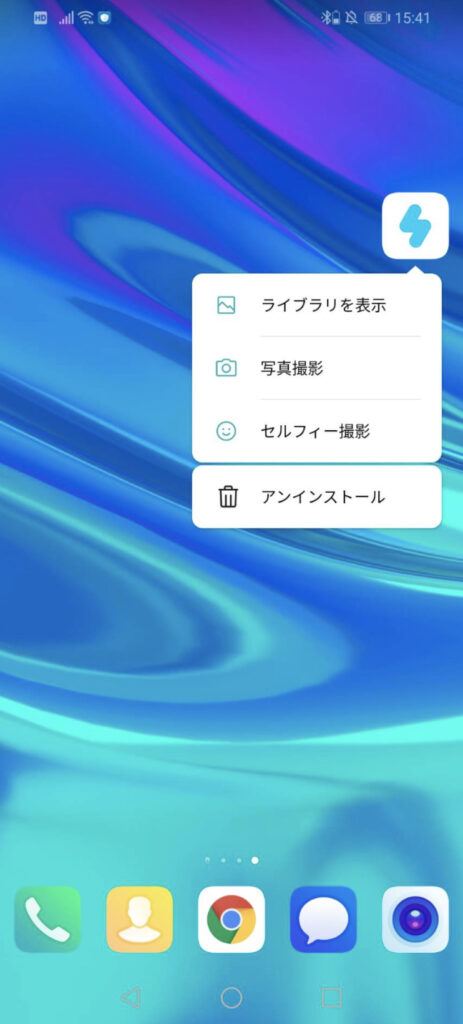
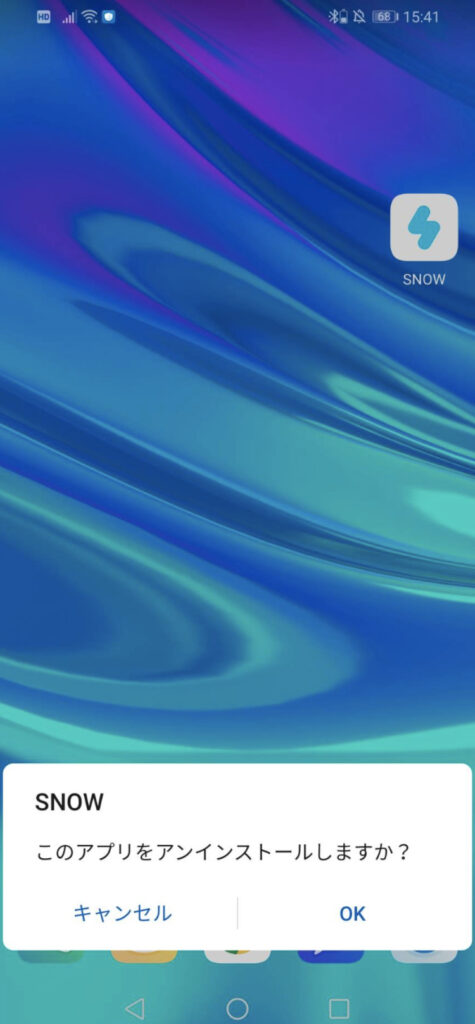
以上の操作でアプリを消せます。
もう一つのやり方も紹介します。
Androidスマホのアプリの消し方②設定から消す
- 設定アプリを開く
- 「アプリ」をタップ
- もう一度「アプリ」をタップ
- 消したいアプリをタップ
- 「アンインストール」をタップ

設定アプリから消す方法も覚えておくと便利です。
どちらの方法でも「アンインストール」と表示されなかったり、表示されてもタップできなかったり、「無効にする」と書かれていた場合、そのアプリは消せないアプリです。
「無効にする」でアプリを止めることはできますが、完全には削除できないので、整理するなどして邪魔にならないようにしておきましょう。
iPhoneアプリの消し方①ホーム画面で操作して消す
- ホーム画面で消したいアプリを長タップする
- 「Appを削除」をタップ
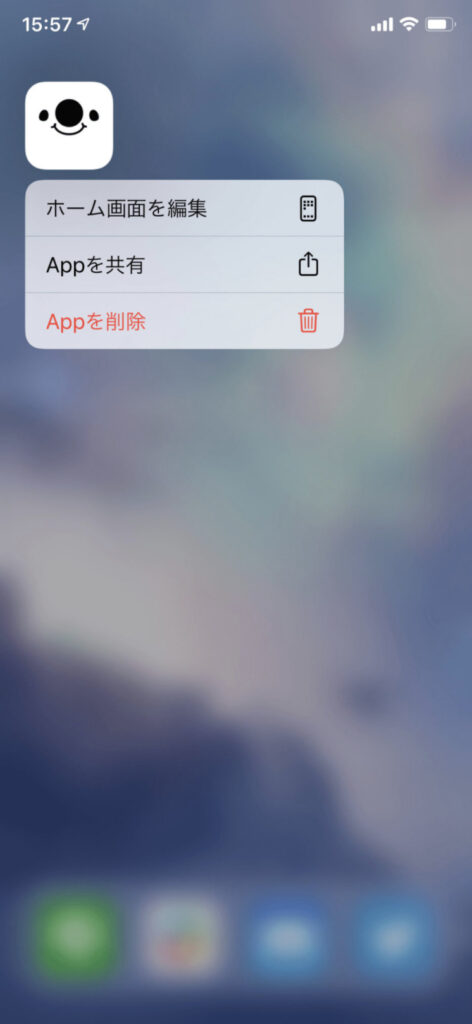
とてもシンプルな方法です。
もう一つ似た方法を紹介します。
iPhoneアプリの消し方②ホーム画面から消す
- ホーム画面で消したいアプリを長タップ
- 上記の画面が出てきてもタップし続ける(指を置いたままにする)
- アプリのアイコンが揺れ始めたら、「×」をタップ
- 「削除」をタップ
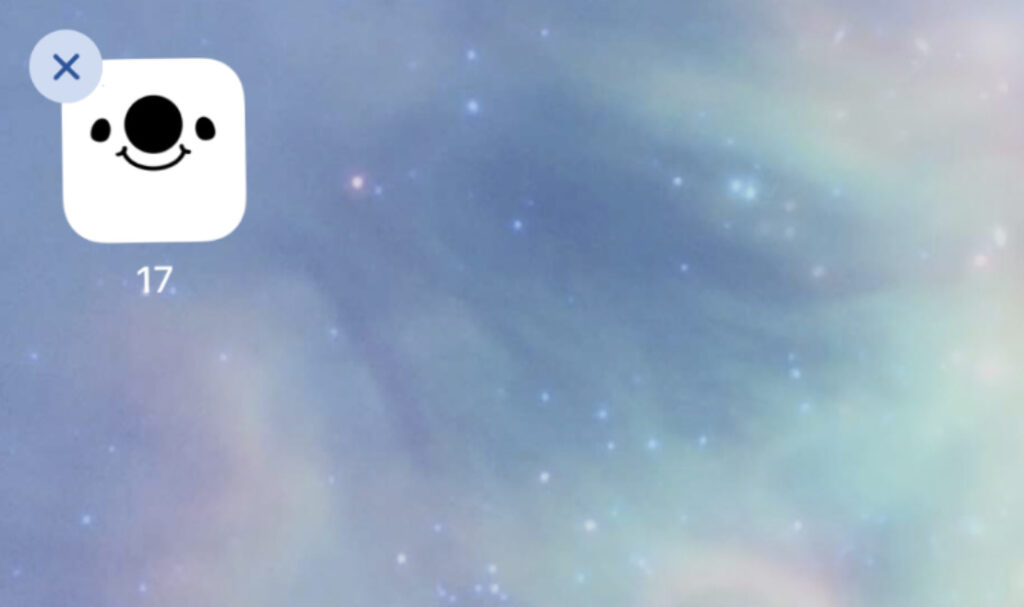
画像のように「×」が出現するまで長タップして消す方法です。
こちらの方法は昔からあるので、こっちに慣れている人の方が多いかもしれません。
auの要らないアプリのまとめ
auの要らないアプリについてまとめると以下。
- 「au●●」と名前がついていても、使っていなければ削除してOK
- 数ヶ月以上使っていないアプリは削除してOK
- 必要なら再度ダウンロードすればOK
- アプリに大事なデータが保存されている場合は注意が必要
- 本当に消してはいけないアプリはそもそも消せない
ぜひ不要なアプリはどんどん消して、スッキリ片付いたスマホライフを送ってくださいね!
ちなみに:契約するならauオンラインショップがお得です
契約するなら店舗よりもオンラインショップがお得なので、最後にそれだけお伝えしますね!
理由は以下4点です。



